uniapp实现头像上传
uniapp实现头像上传(即上传图片)
·
1、html页面布局
每个人的布局不同,这里就显示我写的布局,可更具自己的项目布局来。
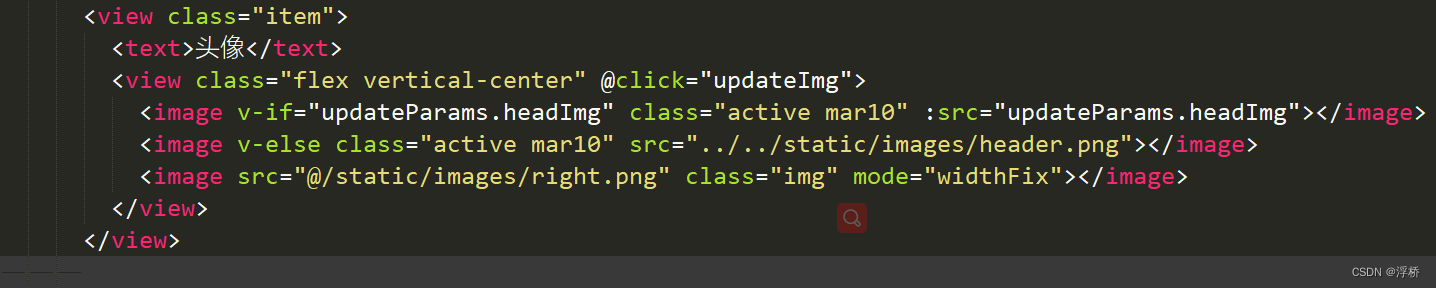
2、相册选择图片并上传
点击头像执行updateImg方法,实现从相册选择图片并上传,这里因为需要上传FormData格式的参数,而uniapp不支持,所以使用uni.uploadFile来上传。
updateImg() {
uni.chooseImage({
sourceType: ['album'], //从相册选择
success: chooseImageRes => {
console.log('成功', chooseImageRes);
const tempFilePaths = chooseImageRes.tempFilePaths;
uni.uploadFile({
url: 'http://192.168.31.00:7005/file/upload', //仅为示例,非真实的接口地址
filePath: tempFilePaths[0],
name: 'file',
header: {
accessToken: uni.getStorageSync('accessToken'),
platform: 2,
type: 1
},
formData: {
category: 3
},
success: res => {
// console.log('上传成功', JSON.parse(res.data));
// uploadFile上传成功后,根据和后台的约定msgCode判断接口调用状态
let data = JSON.parse(res.data);
// 成功:获取到头像
if (data.msgCode == 200) {
this.updateParams.headImg = JSON.parse(res.data).data;
// 更新当前页面数据
this.updateUserInfo();
}
// 失败报错
if (data.msgCode == 500) {
this.myToast(data.msgContent, 'none');
}
// 登陆过期
if (data.msgCode == 311 || data.msgCode == 312) {
myToast(
data.msgContent,
'none',
() => {
const res = uni.getStorageInfoSync();
for (let s of res.keys) {
// 保留账号密码
if (s === 'pwd' || s === 'lang') {
// console.log('保留账号密码', s)
} else {
uni.removeStorageSync(s);
}
}
uni.reLaunch({
url: '/pages/group/index'
});
},
1000
);
}
}
});
},
fail: err => {
this.myToast('图片上传失败', 'none');
}
});
},
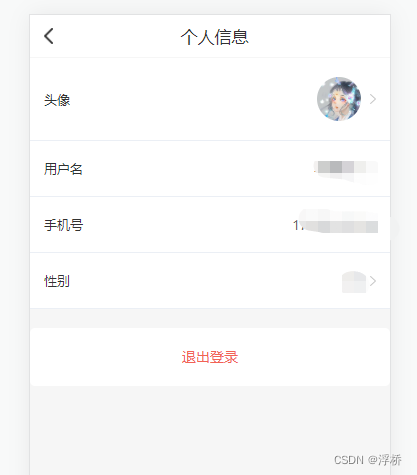
注:this.myToast是自己分装的提示组件,非uniapp自带的,可根据需求自行修改。
更多推荐
 已为社区贡献10条内容
已为社区贡献10条内容









所有评论(0)